아이폰 홈 화면에서 제거 - 홈 화면 앱 정리하기
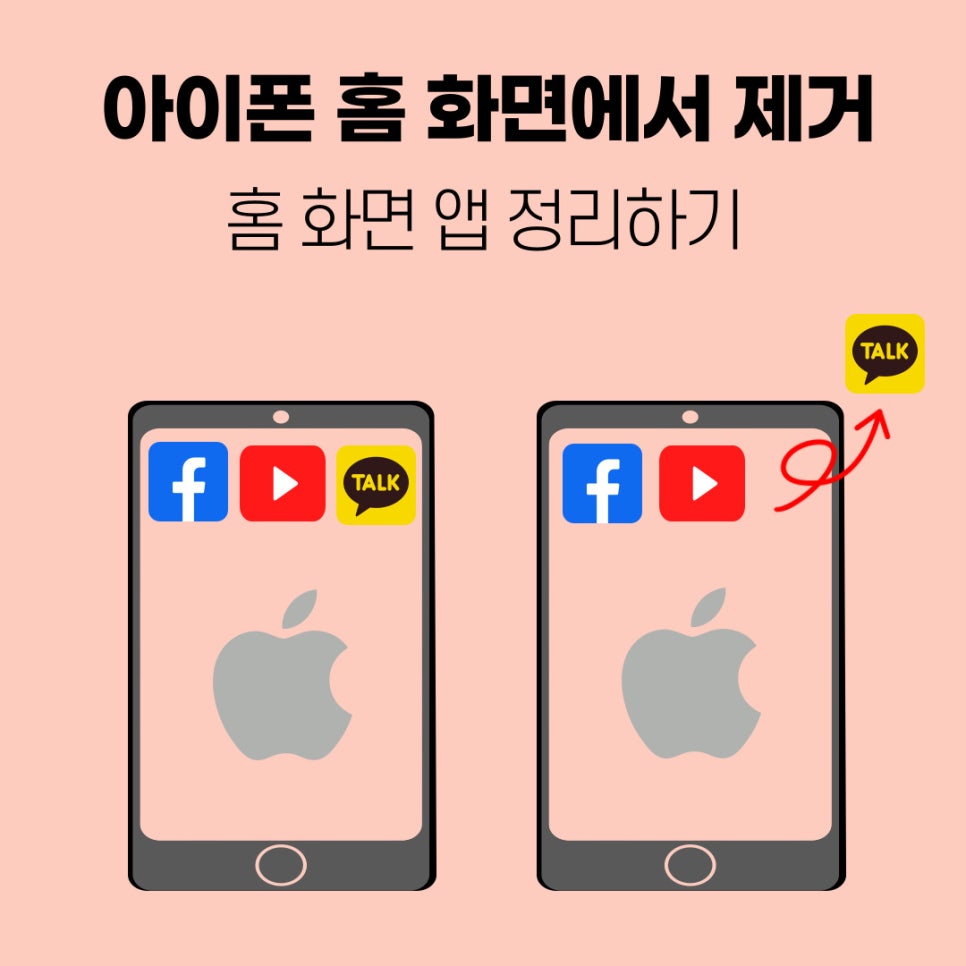
안녕하세요.
어렸을 땐 정리 정돈에 신경을 잘 안 썼는데
나이를 좀 먹었는지 이제는 깔끔한 걸 추구하게 됩니다.
스마트폰의 홈 화면은 우리가 휴대폰을 사용할 때 가장 많이 접하게 됩니다.
요즘엔 나만의 스타일로 다양하게 꾸미고 가꾸는데
필요는 하지만 자주 안 쓰는 앱들은 깔끔하게 숨겨놓고 싶기도 합니다.
오늘은 숨기고 싶은 앱들을 홈 화면에서 제거하고 정리하는 방법을 알아보겠습니다.
홈 화면에서 앱 제거
홈 화면에서 제거
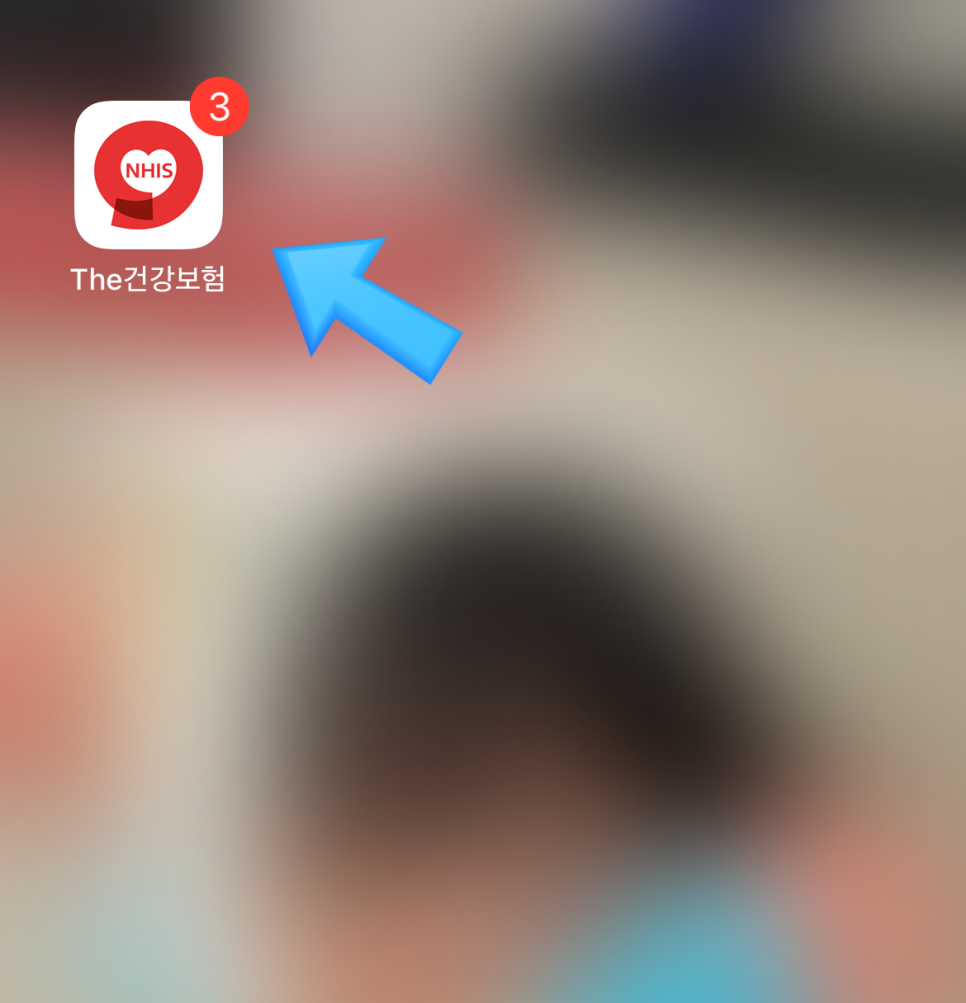
필요는 해서 삭제는 하고 싶지 않지만 홈 화면에서 지우고 싶은 앱을 찾습니다.
필요는 해서 삭제는 하고 싶지 않지만 홈 화면에서 지우고 싶은 앱을 찾습니다.
그리고 그 앱을 2초 정도 꾹 눌러줍니다.
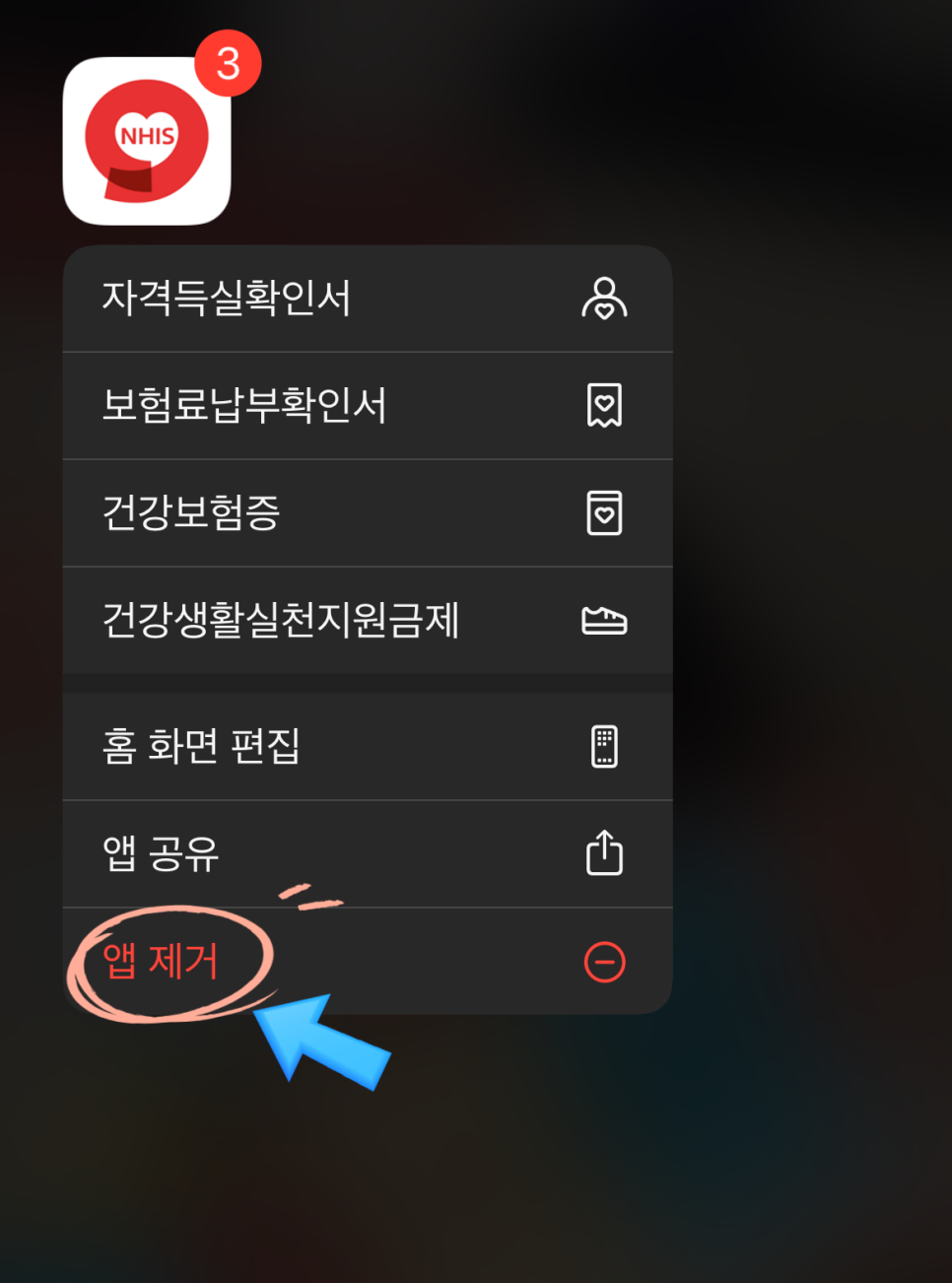
2. 다양한 탭들이 나옵니다.
그중에 가장 밑에 있는 "앱 제거"를 눌러줍니다.
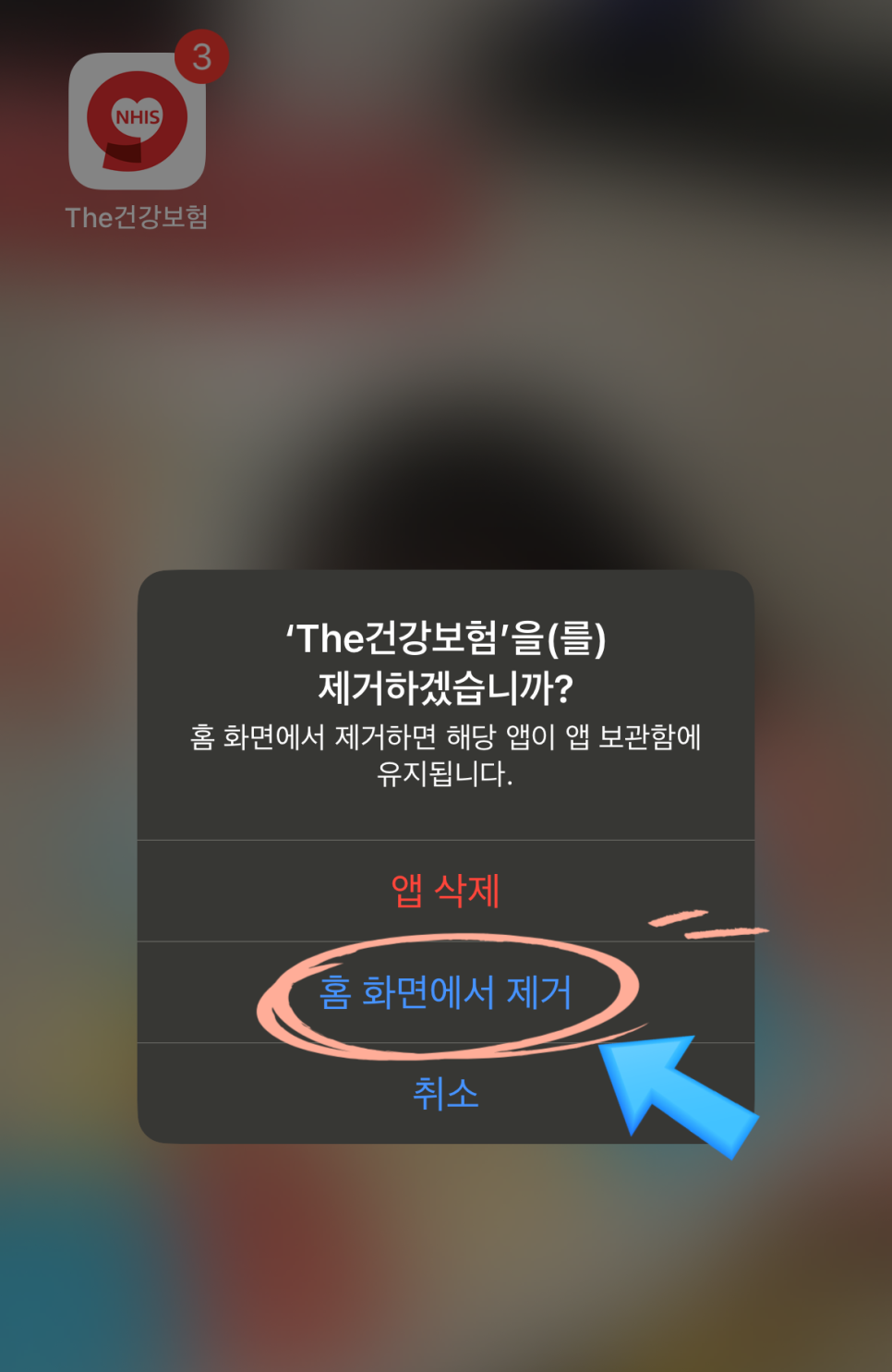
3. "앱 삭제"는 말 그대로 앱을 지워버리는 것입니다.
우리는 홈 화면에서만 제거를 하는 것이기 때문에
두 번째 탭인 "홈 화면에서 제거"를 눌러주시면 됩니다.
제거된 앱 복구
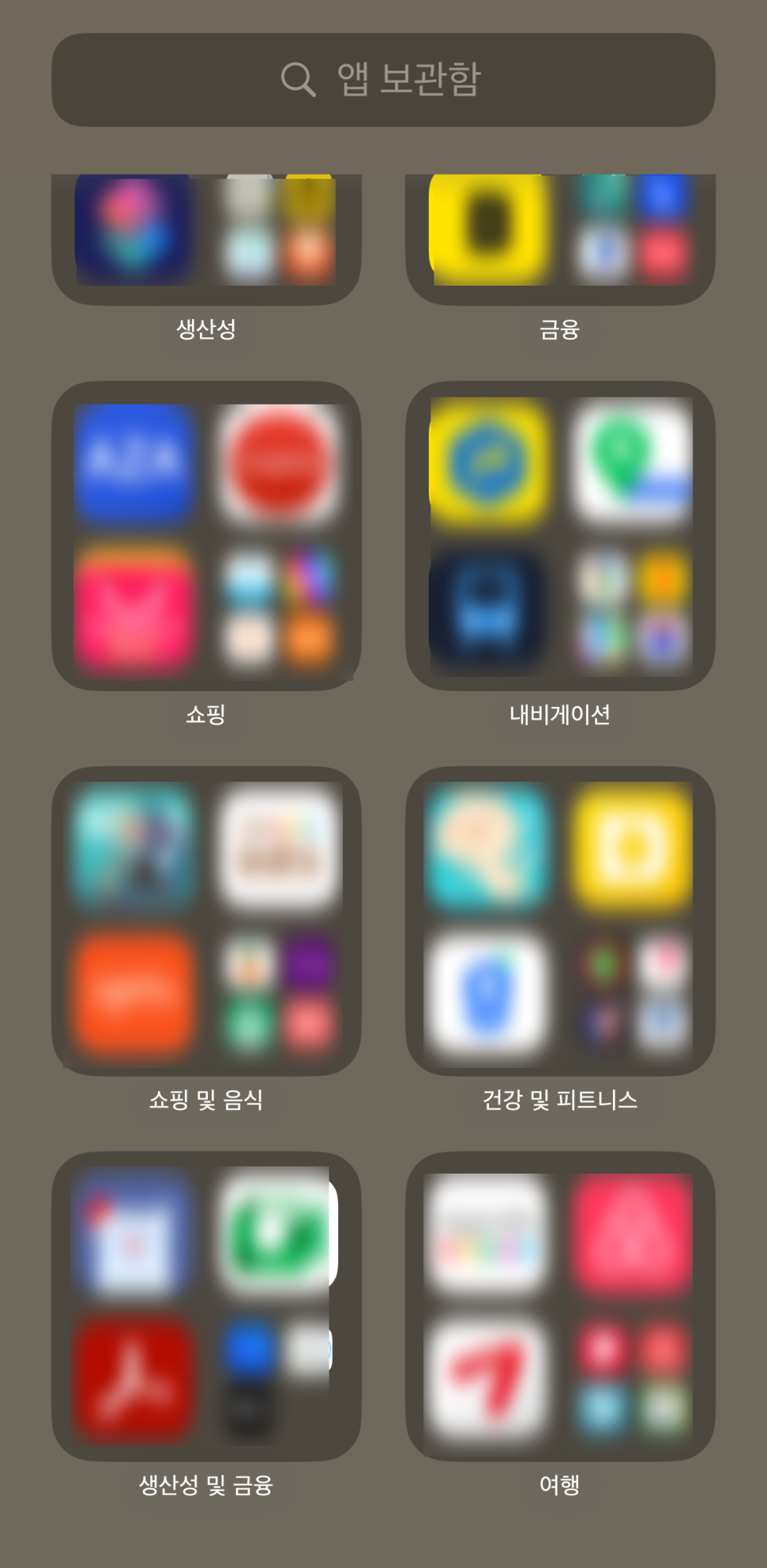
홈 화면을 맨 우측으로 옮기면
홈 화면을 맨 우측으로 옮기면
"앱 보관함"이 나옵니다.
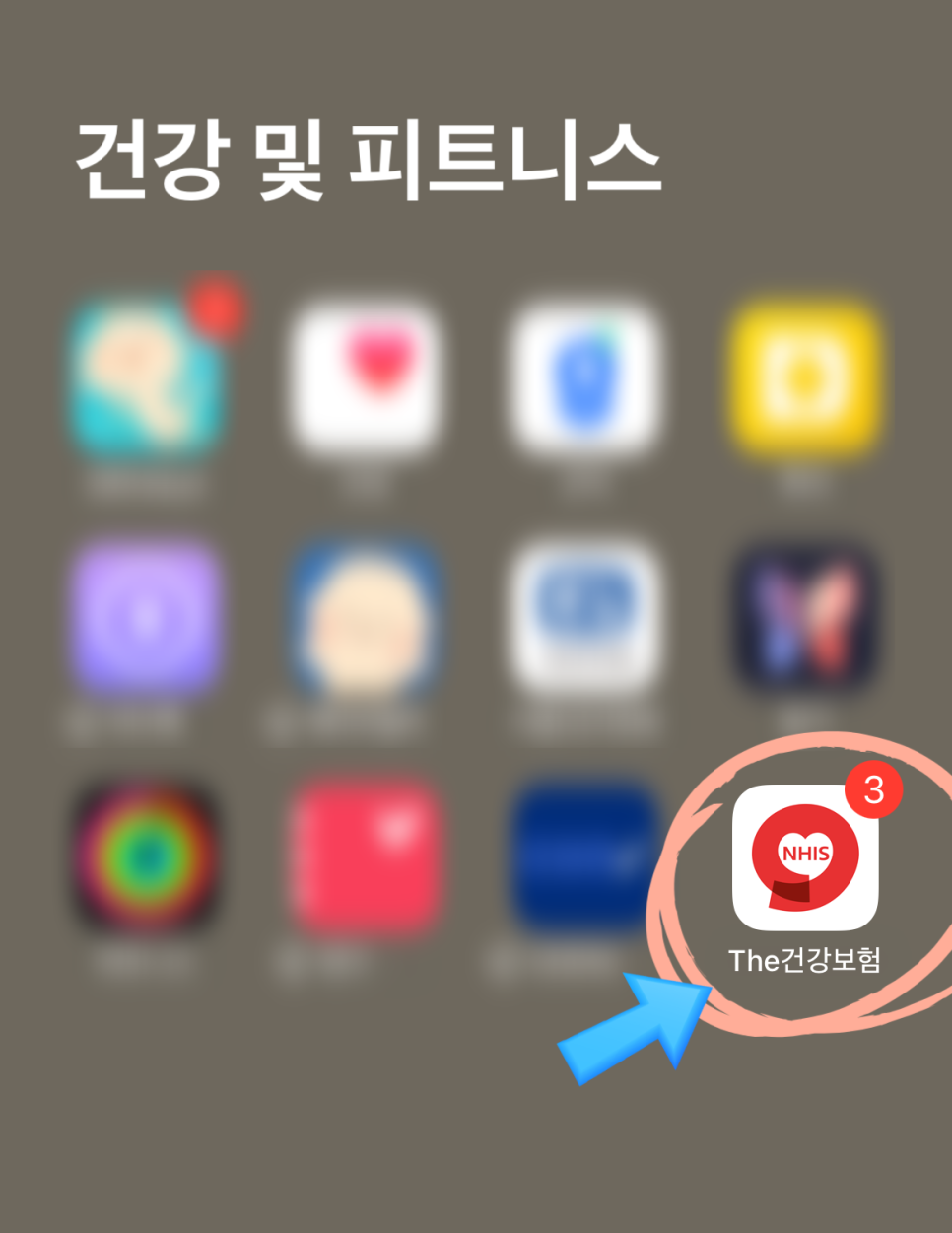
2. 제거해놨던 앱이 보관함에선 찾을 수 있습니다.
2초 정도 꾹 눌러줍니다.
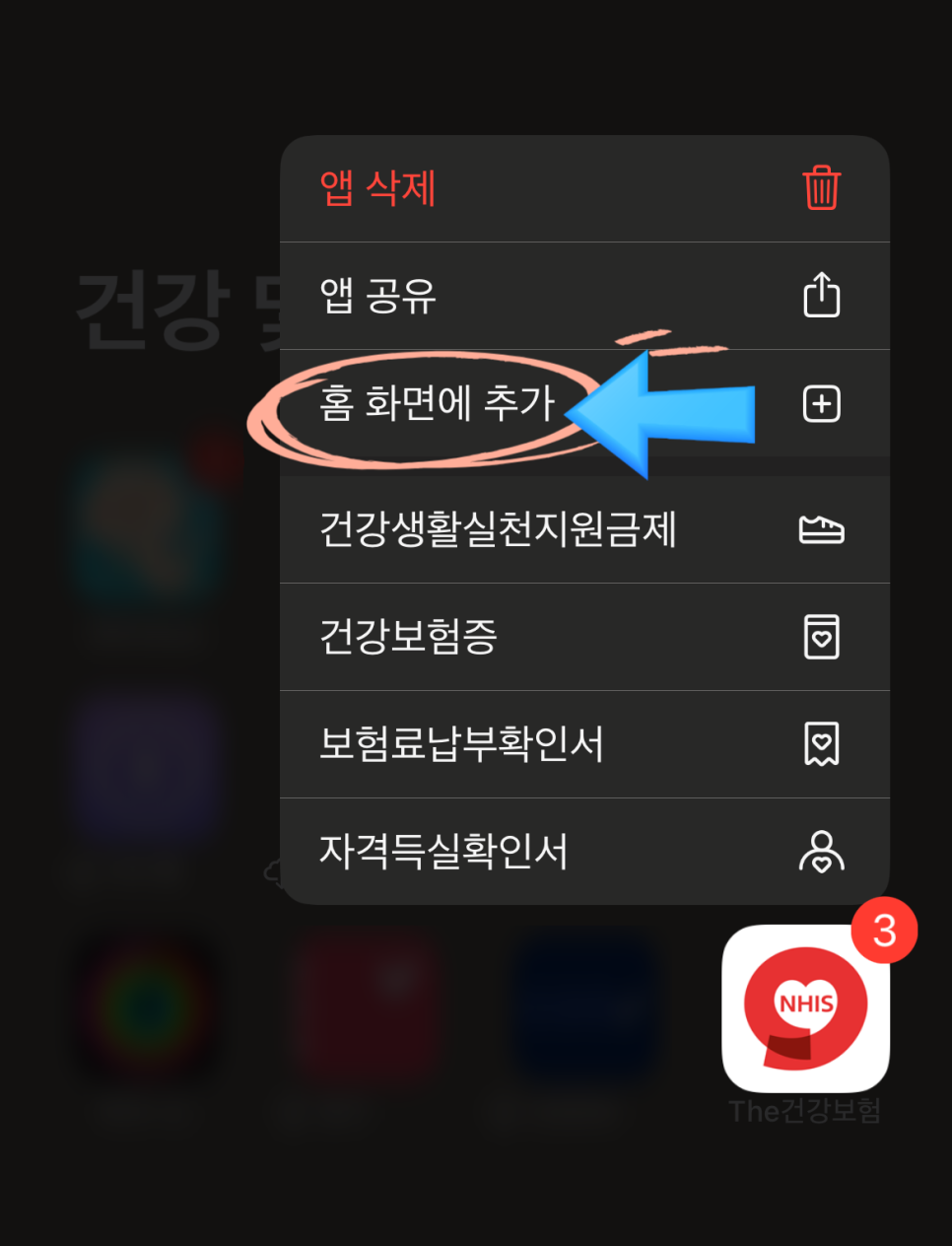
3. "홈 화면에 추가" 탭을 누르게 되면 다시 복구가 완료됩니다.
홈 화면 페이지 정리하기
홈 화면 페이지도 한 번에 정리할 수 있습니다.
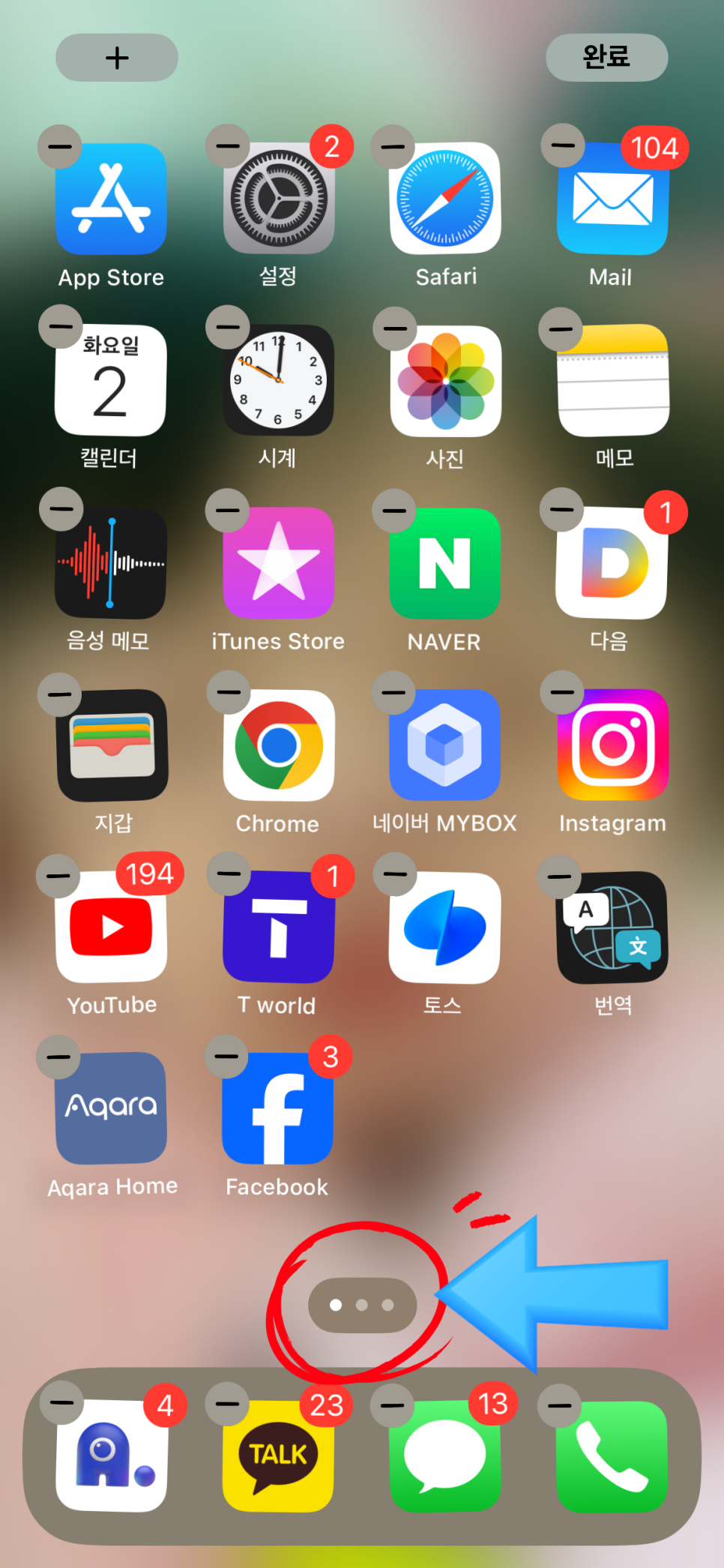
홈 화면 아무 곳이나 2초 정도 꾹 눌러주면
홈 화면 아무 곳이나 2초 정도 꾹 눌러주면
편집을 할 수 있는 환경이 됩니다.
밑에 페이지 표시의 아이콘을 눌러줍니다.
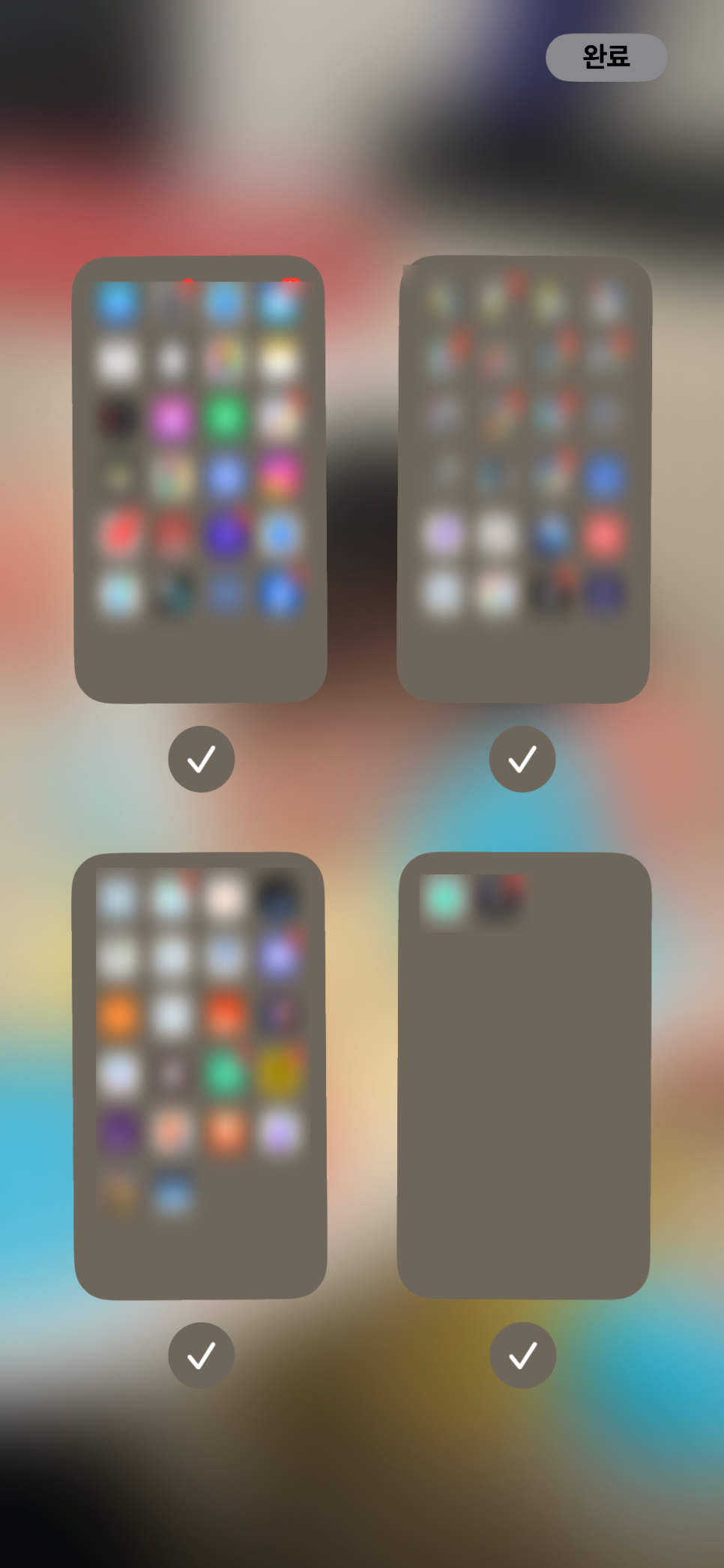
2. 내 홈 화면의 전체 페이지가 한눈에 나옵니다.
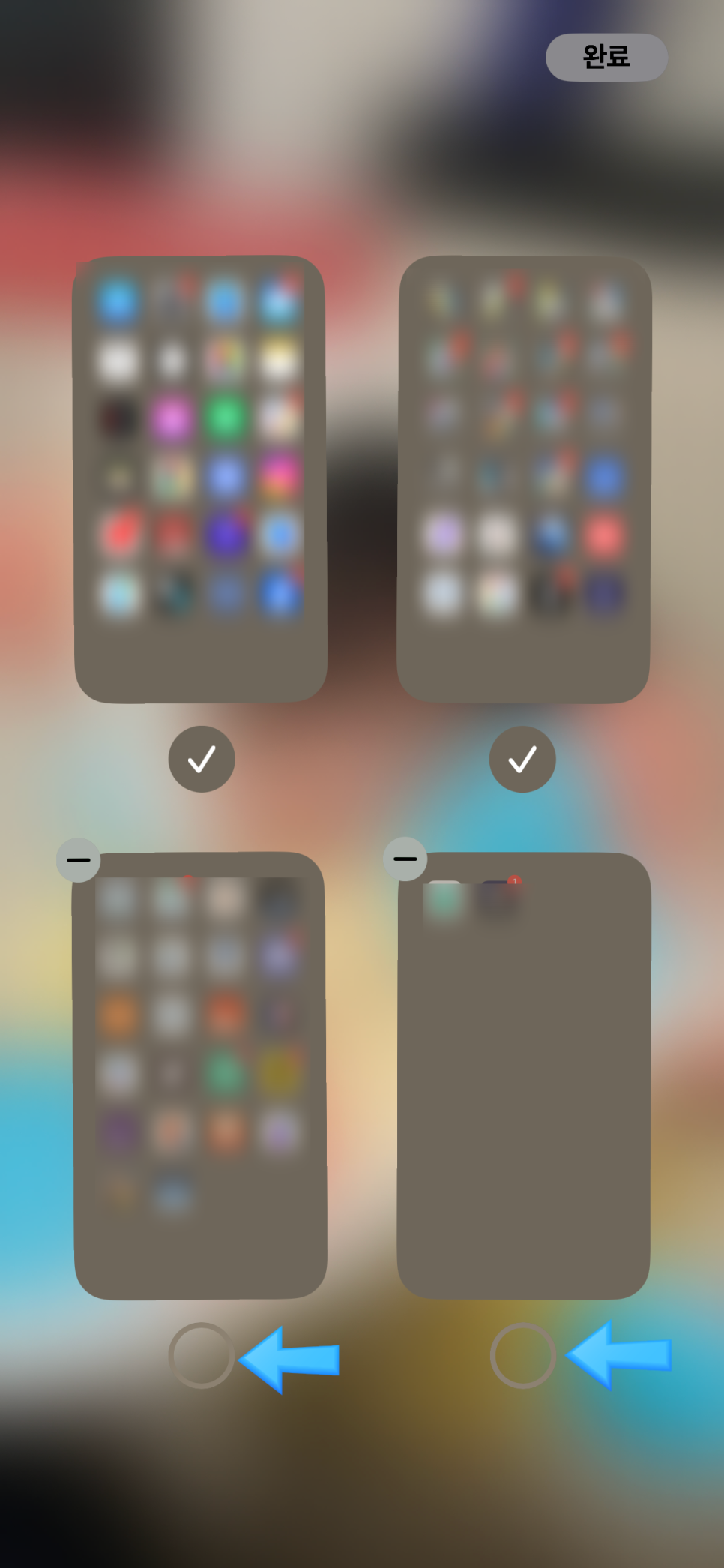
3. 체크 표시를 해제하면 페이지 전체를 홈 화면에서 숨길 수 있습니다.
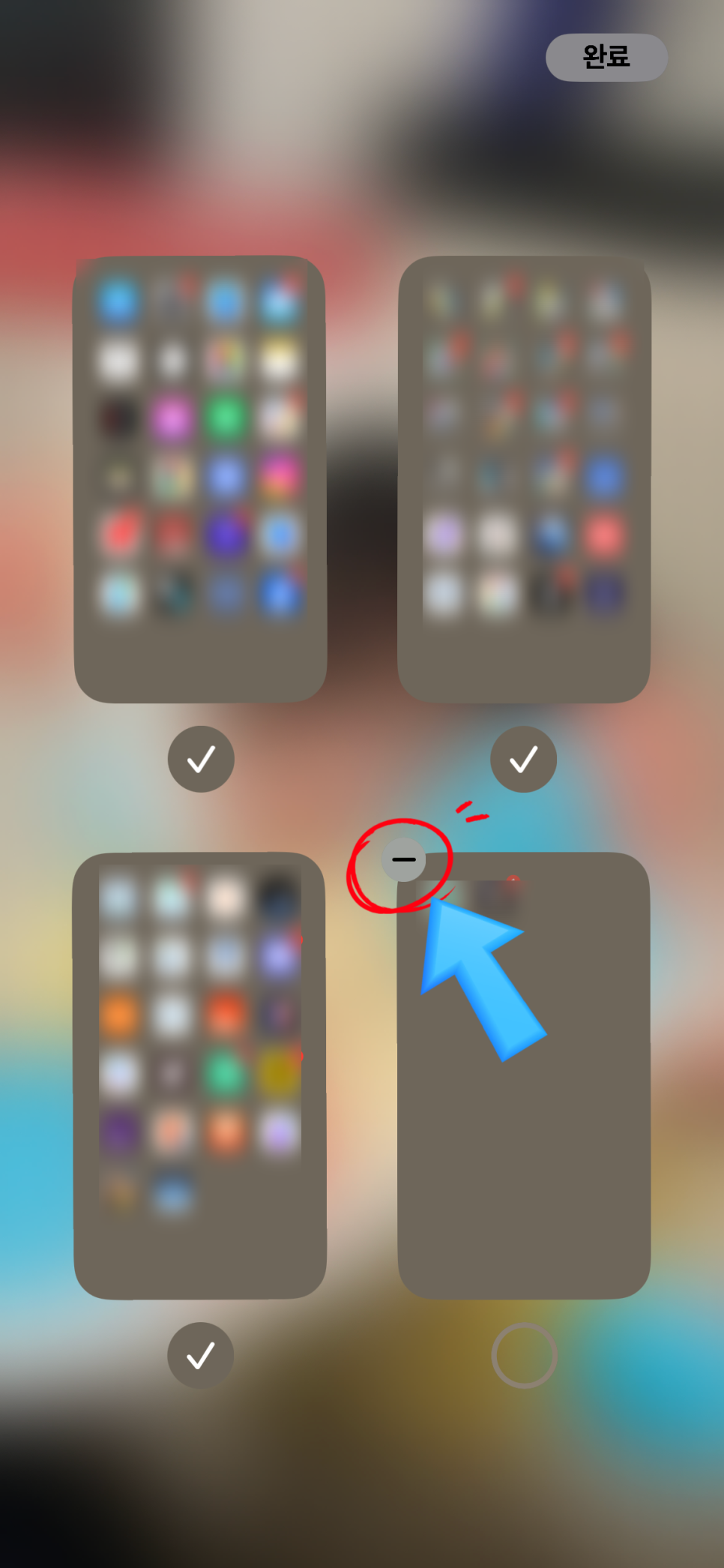
4. "ㅡ" 표시를 누르게 되면 페이지 전체를 삭제할 수 있게 됩니다.
설정을 다 하셨다면 "완료"를 누르시면 상황이 저장됩니다.
오늘은 아이폰 홈 화면 정리하는 방법에 대해서 알아봤습니다.
홈 화면을 깔끔하게 관리하고 싶어 하시는 분이나
꾸미고 싶어 하시는 분들은 이 방법을 이용해 보시면 편할 것 같습니다.
오늘도 제 포스팅이 여러분들에게 큰 도움이 되길 바라겠습니다.
감사합니다.